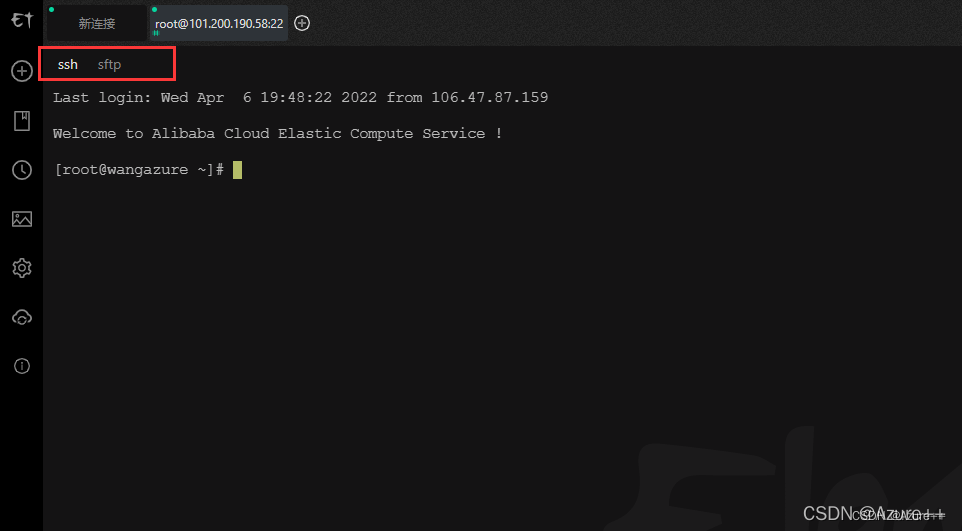Xftp的下载、安装、使用 |
您所在的位置:网站首页 › size官网下载 › Xftp的下载、安装、使用 |
Xftp的下载、安装、使用
|
Xftp的下载
Xftp其实就是传文件用,不想下载xftp的也可以用命令 rz命令(上传文件到Linux) rz 直接输入 rz 之后回车就会打开你本地文件夹,选择文件就可以上传文件到Linux sz命令(下载文件到windows) sz Test.war输入 sz 文件名,就会打开你本地文件夹,选择之后就会将 sz 后边写的文件保存到你windows本地用这个网站选择学生版:https://www.xshell.com/zh/free-for-home-school/ 填个邮箱就可以(你能收到邮件的邮箱),之后他会给你的邮箱发个下载链接,你就下载安装就行了。 真正的官网就是https://www.xshell.com/
下边的网址不是学生版的应该用一段时间会要注册码(最好用官网的学生版的就是上边的网址) 可以用这个下(写着中文官网):https://www.xshellcn.com/
Xftp下载地址(Xftp-7.0.0054p) 提取码:wang Xshell的下载安装—>Xshell的下载安装教程 Xftp的安装
安装完毕都关闭了就行 Xftp的使用Xftp的作用就是给虚拟机传点文件、资料······ 打开安装好的Xshell,不会安装的—> 点这里(Xshell的下载、安装、链接)
再说一个简单好用的 FinalShell FinalShell是一体化的的服务器,网络管理软件,不仅是ssh客户端,还是功能强大的开发,运维工具,充分满足开发,运维需求. 下载地址:http://www.hostbuf.com/t/988.html 这个东西可以直接在下面显示ftp的东西 electerm应该也可以用 再介绍一个比较不错的,免费的连接工具electerm,界面也很漂亮 地址:https://github.com/electerm/electerm/releases 选择你想下载的就好了(注意:可能浏览器不让保存,要选择一下才可以)我下的是这个electerm-1.21.9-win-x64-installer.exe 下载下来应该是英文的,可以设置成中文
|
【本文地址】
今日新闻 |
推荐新闻 |


 填一下信息,收个验证码就能下了(信息随便填,手机号码得填自己能收到短信的)
填一下信息,收个验证码就能下了(信息随便填,手机号码得填自己能收到短信的) 















 第一次连的话先选这个
第一次连的话先选这个 
 根据你的类型选
根据你的类型选  下面就是我们熟悉的东西了,填一下用户名密码以及地址,然后一直下一步就好了
下面就是我们熟悉的东西了,填一下用户名密码以及地址,然后一直下一步就好了  看这个小图标应该是用java写的,感觉还挺好用,自己选择吧。
看这个小图标应该是用java写的,感觉还挺好用,自己选择吧。 
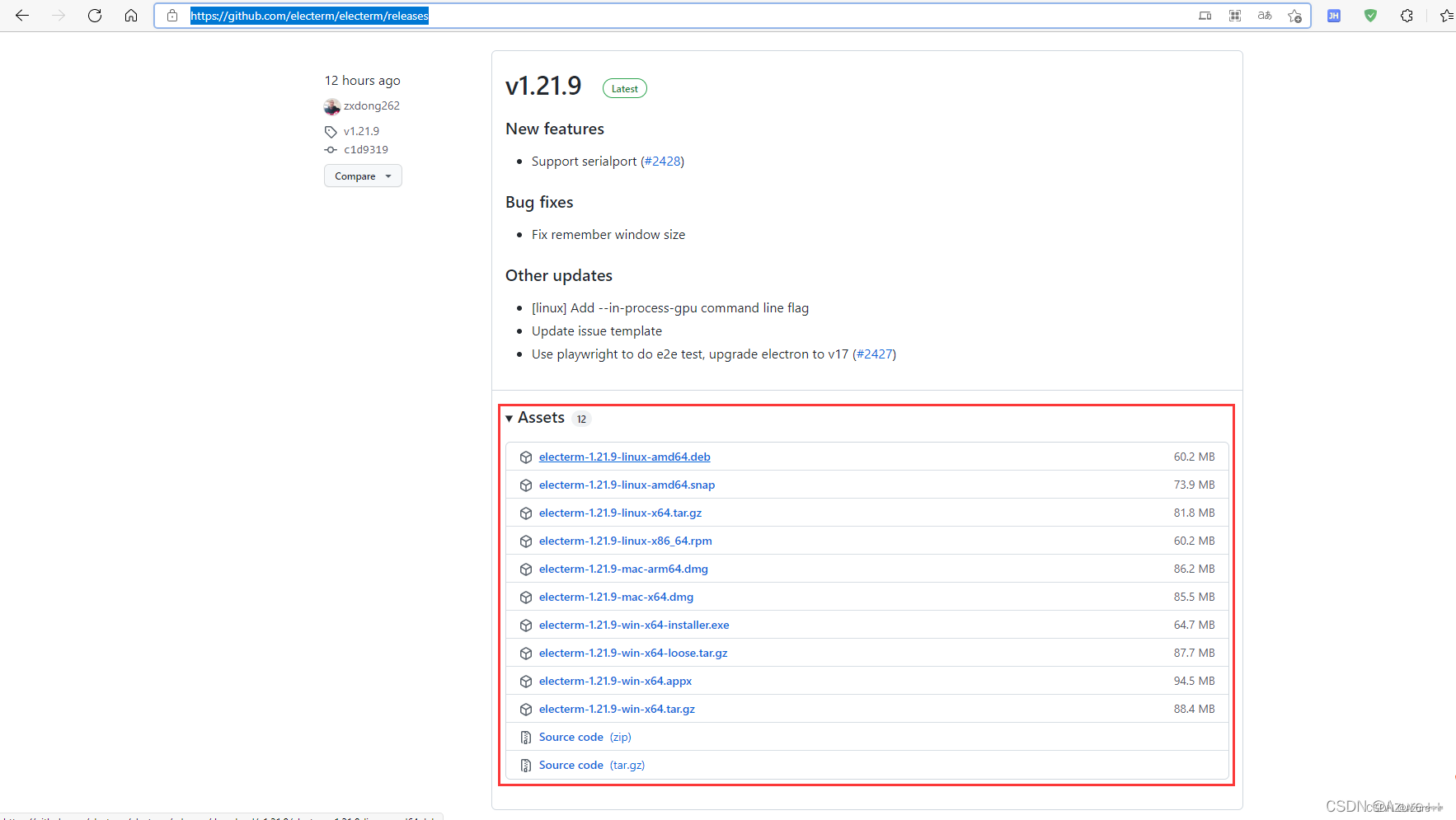

 按照要求填就好了
按照要求填就好了  连接之后就是这样的,想传文件的话就用sftp就好了。
连接之后就是这样的,想传文件的话就用sftp就好了。